HubSpot
Super Admin (ou permissão para instalar aplicativos do marketplace e gerenciar integrações/fluxos de trabalho).
Este guia o orienta na criação de sua conta Flowella, na conexão de sua conta Meta (WhatsApp Business) e na instalação da integração do HubSpot.
Importante: o Meta (WhatsApp) exige um método de pagamento em sua conta Business para cobranças de conversas. Você adicionará isso durante a etapa de autenticação do Meta. A Flowella não cobra nem armazena esse método de pagamento; ele é cobrado pelo Meta.
Super Admin (ou permissão para instalar aplicativos do marketplace e gerenciar integrações/fluxos de trabalho).
Acesso de administrador ao seu Business Manager e uma conta do WhatsApp Business (WABA). Se você não tiver uma, você a criará durante a configuração.
Você deve fornecer um método de pagamento em sua conta do Meta. Atualmente, o Meta aceita cartões Visa ou Mastercard.
Você pode conectar um celular ou telefone fixo existente (você deve ser capaz de receber mensagens de texto/chamadas para validar o número). Como alternativa, você pode usar um número fornecido pela Meta.
Etapa 1
Vá para app.flowella.io e clique em Criar conta.
Digite seu e-mail e uma senha segura e, em seguida, selecione Criar conta.
![FireShot Capture 068 - Flowella - [app.flowella.io] FireShot Capture 068 - Flowella - [app.flowella.io]](https://flowella.io/hs-fs/hubfs/Documentation/Onboarding/FireShot%20Capture%20068%20-%20Flowella%20-%20%5Bapp.flowella.io%5D.png?width=2000&height=1125&name=FireShot%20Capture%20068%20-%20Flowella%20-%20%5Bapp.flowella.io%5D.png)
Etapa 2

Etapa 3
![FireShot Capture 070 - Flowella - [app.flowella.io] FireShot Capture 070 - Flowella - [app.flowella.io]](https://flowella.io/hs-fs/hubfs/FireShot%20Capture%20070%20-%20Flowella%20-%20%5Bapp.flowella.io%5D.png?width=2000&height=1446&name=FireShot%20Capture%20070%20-%20Flowella%20-%20%5Bapp.flowella.io%5D.png)
Etapa 3a
Você verá uma sequência de telas do Facebook:
Conecte sua conta à Flowella → Clique em Get Started (Iniciar).
Alt: Tela do Facebook que descreve as permissões que o Flowella usará.
Crie ou selecione sua conta e perfil do WhatsApp Business → Escolha seu gerente de negócios, WABA e perfil de negócios (ou crie um novo).
Alt: Seletor para conta comercial e perfil comercial (Discover Digital Solutions Limited no exemplo).
Preencha as informações de sua empresa → Confirme o nome da empresa, o site, o país e o endereço opcional. Clique em Next (Avançar).
Alt: Formulário de informações comerciais no fluxo de configuração do Meta.
Revise a solicitação de acesso da Flowella → Mantenha todas as permissões solicitadas ativadas (gerenciar contas, acessar conversas, registrar eventos) e clique em Confirm (Confirmar).
Alt: Tela de revisão de permissões listando os escopos do WhatsApp que o Flowella precisa.
Conectando sua conta → Aguarde enquanto o Meta vincula sua conta.
Alt: Tela de progresso da conexão da sua conta.
Etapa 3b
Você verá a mensagem "You're now ready to chat with people on WhatsApp" (Agora você está pronto para conversar com pessoas no WhatsApp).
Clique em Add payment method (Adicionar método de pagamento ) para adicionar um cartão para cobranças de conversas do WhatsApp e, em seguida, clique em Finish (Concluir).
Esse método de pagamento é gerenciado pela Meta (não pela Flowella).
Sem um método de pagamento, as mensagens iniciadas pela empresa podem ser limitadas ou bloqueadas.
Você pode editar o faturamento mais tarde no Meta Business Manager → WhatsApp → Billing.
Dica: se o seu nome de exibição estiver pendente de revisão, você ainda poderá prosseguir; a aprovação geralmente ocorre em segundo plano. Os limites de mensagens são expandidos à medida que sua conta se aquece.
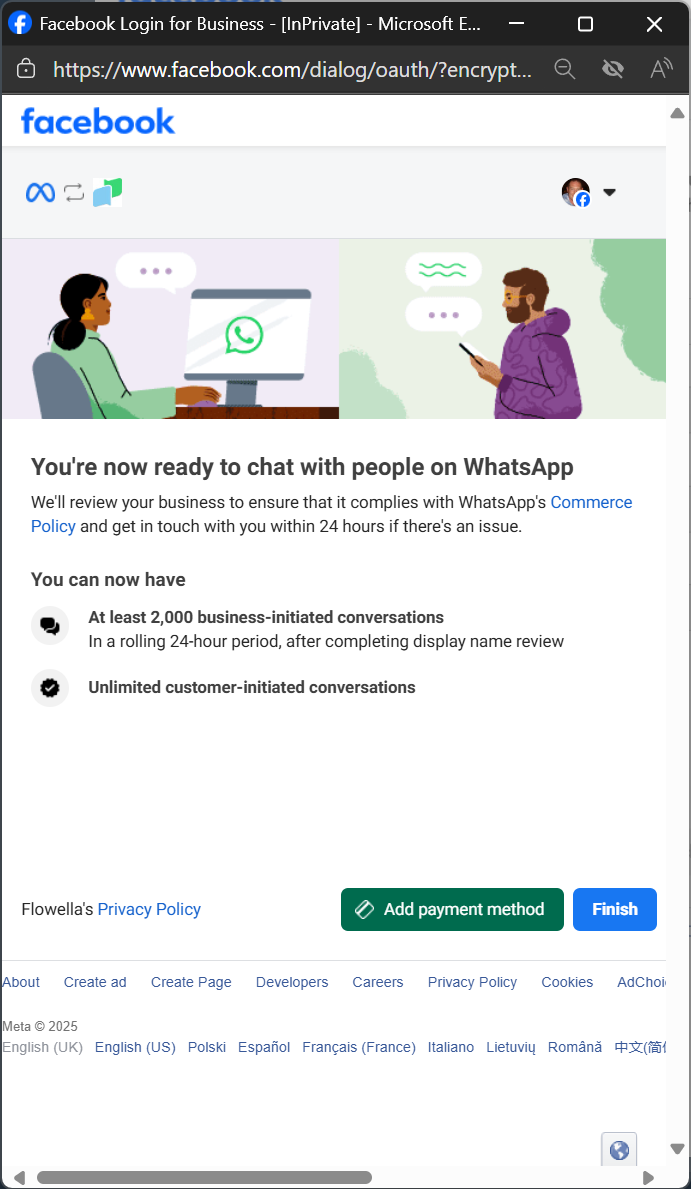
Etapa 4
Legenda da captura de tela/texto de destaque: Cartão do Flowella Connect HubSpot com benefícios de integração e o botão Conectar.
Você verá o fluxo OAuth da HubSpot:
OAuth Bridge → Clique em Entrar na sua conta da HubSpot (ou criar uma nova conta).
Alt: Página de ponte da HubSpot com botões de login e criação.
Escolher uma conta (portal) → Selecione o portal correto da HubSpot e clique em Escolher conta.
Alt: Seletor de contas da HubSpot listando portais (por exemplo, Discover Digital).
Conceder permissões → Revise os escopos solicitados pelo Flowella e clique em Conectar aplicativo.
Alt: Página de permissão da HubSpot (escopos) com o aplicativo Connect.
Após o redirecionamento, o Flowella mostrará Conectado ao HubSpot com seu ID do portal. Clique em Continuar.
![FireShot Capture 073 - Flowella - [app.flowella.io] FireShot Capture 073 - Flowella - [app.flowella.io]](https://flowella.io/hs-fs/hubfs/Documentation/Onboarding/FireShot%20Capture%20073%20-%20Flowella%20-%20%5Bapp.flowella.io%5D.png?width=2000&height=1259&name=FireShot%20Capture%20073%20-%20Flowella%20-%20%5Bapp.flowella.io%5D.png)
Etapa 5
Em Choose Your Setup Approach (Escolha sua abordagem de configuração), você tem duas opções:
Modelos de início rápido
Marketing Outreach (Popular): envie um fluxo de campanha em conformidade usando modelos aprovados.
Verificação de identidade, atualização de detalhes de contato, registro de eventos (em breve).
Use isso se você quiser um exemplo de trabalho rapidamente.
Fluxo personalizado (em breve)
Crie seu próprio fluxo do WhatsApp mapeado para seus formulários e propriedades da HubSpot para obter flexibilidade total.
Selecione um modelo de início rápido para provisionar automaticamente uma configuração de amostra. Você pode editar perguntas, variáveis de modelo e mapeamentos de propriedades após a configuração.

Não consegue concluir o Meta Flow? Verifique se você é um administrador do Business Manager para a empresa selecionada. Se as permissões aparecerem desativadas, selecione Voltar, entre novamente na etapa e ative todos os escopos.
Aviso de falta de método de pagamento: Se você pulou Adicionar método de pagamento, retorne ao Meta Business Manager → WhatsApp → Faturamento e adicione-o para evitar limites de entrega de mensagens.
Nenhum portal da HubSpot listado: Seu usuário pode não ter permissões para Instalar aplicativo; peça a um superadministrador para conectar o aplicativo.
Aprovações de modelo: Mensagens proativas fora da janela de 24 horas do WhatsApp exigem modelos aprovados. Crie/gerencie modelos em Flowella → Modelos.
No HubSpot, abra Fluxos de trabalho e procure a ação Enviar WhatsApp via Flowella para automatizar mensagens com base em envios de formulários, estágios do ciclo de vida ou qualquer gatilho que você já use.
No Flowella, abra o Início rápido selecionado para ajustar perguntas, mapeamentos de propriedades e variáveis de modelo.